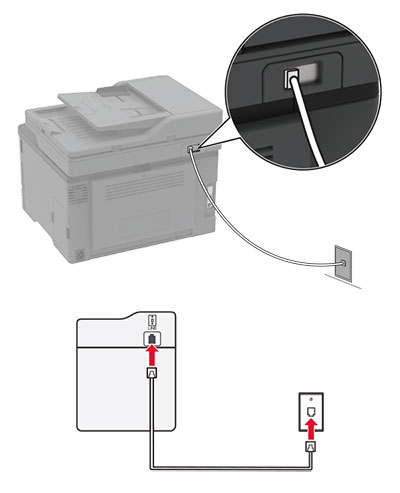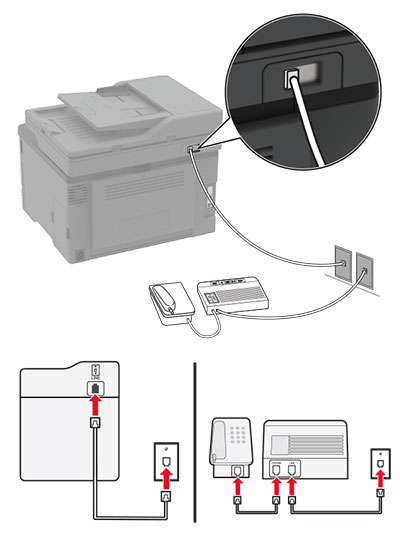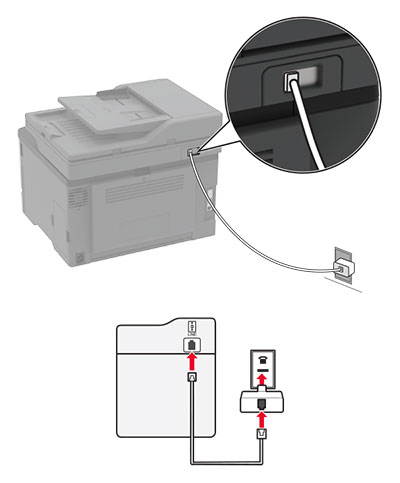Nastavení faxu pomocí standardní telefonní linky
Poznámka: Tyto pokyny platí pouze pro tiskárny, které podporují analogový fax. Další informace najdete v tématu
Podporovaný fax.
 VÝSTRAHA – NEBEZPEČÍ ÚRAZU EL. PROUDEM
VÝSTRAHA – NEBEZPEČÍ ÚRAZU EL. PROUDEM Abyste zabránili nebezpečí úrazu elektrickým proudem, neinstalujte tento výrobek ani nezapojujte kabely (např. napájecí nebo telefonní kabel, funkci faxu) za bouřky.
 VÝSTRAHA – NEBEZPEČÍ ÚRAZU EL. PROUDEM
VÝSTRAHA – NEBEZPEČÍ ÚRAZU EL. PROUDEM Abyste zabránili riziku úrazu elektrickým proudem, nepoužívejte faxové funkce za bouřky.
 VÝSTRAHA – RIZIKO ZRANĚNÍ:
VÝSTRAHA – RIZIKO ZRANĚNÍ: Pokud připojujete tento výrobek k veřejné telefonní síti, používejte pouze telefonní kabel 26 AWG nebo robustnější telefonní kabel (RJ-11), abyste snížili riziko vzniku požáru. V případě uživatelů z Austrálie musí být kabel schválen úřadem Australian Communications and Media Authority.
Nastavení 1: Tiskárna je připojena k samostatné faxové lince.
Zapojte jeden konec telefonního kabelu do portu Line tiskárny.
Druhý konec kabelu připojte do aktivní analogové telefonní zásuvky na stěně.
Poznámky:
- Můžete nastavit tiskárnu tak, aby přijímala faxy automaticky (nastavení Automatického příjmu na Zapnuto) nebo ručně (nastavení Automatického příjmu na Vypnuto).
- Pokud chcete přijímat faxy automaticky, nastavte tiskárnu na přijetí volání při určitém počtu zazvonění.
Nastavení 2: Tiskárna sdílí linku se záznamníkem
Poznámka: Pokud si předplatíte službu rozlišujícího vyzvánění, musíte nastavit správný typ vyzvánění pro tiskárnu. V opačném případě nebude tiskárna přijímat faxy, ani když ji nastavíte na automatický příjem faxů.
Zapojení do různých telefonních zásuvek ve zdi
Zapojte jeden konec telefonního kabelu do portu Line tiskárny.
Druhý konec kabelu připojte do aktivní analogové telefonní zásuvky na stěně.
Poznámky:
- Pokud máte k lince pouze jedno telefonní číslo, nastavte tiskárnu na automatický příjem faxů.
- Nastavte tiskárnu tak, aby přijímala volání o dvě zazvonění po záznamníku. Jestliže například nastavíte záznamník tak, aby přijímal volání po čtyřech zazvoněních, nastavte možnost Počet zvonění před přijetím na tiskárně na 6.
Nastavení faxu v zemích nebo oblastech s odlišnými telefonními zásuvkami a zástrčkami
Poznámka: Tyto pokyny platí pouze pro tiskárny, které podporují analogový fax. Další informace najdete v tématu
Podporovaný fax.
 VÝSTRAHA – NEBEZPEČÍ ÚRAZU EL. PROUDEM
VÝSTRAHA – NEBEZPEČÍ ÚRAZU EL. PROUDEM Abyste zabránili nebezpečí úrazu elektrickým proudem, neinstalujte tento výrobek ani nezapojujte kabely (např. napájecí nebo telefonní kabel, funkci faxu) za bouřky.
 VÝSTRAHA – NEBEZPEČÍ ÚRAZU EL. PROUDEM
VÝSTRAHA – NEBEZPEČÍ ÚRAZU EL. PROUDEM Abyste zabránili riziku úrazu elektrickým proudem, nepoužívejte faxové funkce za bouřky.
 VÝSTRAHA – RIZIKO ZRANĚNÍ:
VÝSTRAHA – RIZIKO ZRANĚNÍ: Pokud připojujete tento výrobek k veřejné telefonní síti, používejte pouze telefonní kabel 26 AWG nebo robustnější telefonní kabel (RJ-11), abyste snížili riziko vzniku požáru. V případě uživatelů z Austrálie musí být kabel schválen úřadem Australian Communications and Media Authority.
Standardní zásuvkou na stěně používanou ve většině zemí a oblastí je zásuvka RJ-11. Pokud nejsou telefonní zástrčky na stěnách nebo zařízení v budově kompatibilní s tímto typem konektoru, použijte telefonní adaptér. Adaptér pro vaši zemi nebo oblast nemusí být s tiskárnou dodáván a může být potřebné jej zakoupit samostatně.
V portu telefonu tiskárny může být nainstalována zástrčka adaptéru. Při připojování tiskárny k sériovému nebo kaskádovému telefonnímu systému nevyjímejte zástrčku adaptéru z portu tiskárny.
Zástrčka adaptéru Lexmark | 40X8519 |
Připojení tiskárny:k telefonní zásuvce jiného typu než RJ-11
Zapojte jeden konec telefonního kabelu do portu Line tiskárny.
Zapojte druhý konec kabelu do adaptéru RJ-11 a potom zapojte adaptér do zásuvky na zdi.
Chcete-li připojit další zařízení pomocí jiného konektoru než RJ-11 ke stejné zásuvce na stěně, připojte je přímo k telefonnímu adaptéru.
Připojování ke službě charakteristického vyzvánění
Služba charakteristického vyzvánění umožňuje mít více telefonních čísel na jedné telefonní lince. Každé telefonní číslo má jiný vzor vyzvánění.
Poznámka: Tyto pokyny platí pouze pro tiskárny, které podporují analogový fax. Další informace najdete v tématu
Podporovaný fax.
Na domovské obrazovce stiskněte možnost Nastavení > Fax > nastavení faxu > Nastavení příjmu faxů > Ovl. prvky správy > Příjem na.
Vyberte typ vyzvánění.